Windows10系统之家 - 安全纯净无插件系统之家win10专业版下载安装
时间:2017-03-07 15:58:21 来源:Windows10之家 作者:huahua
Win10系统中有“快速访问”的功能,你升级使用Win10系统过程中,当你点击任务栏中的“文件资源管理器”图标时就会默认打开“快速访问”页面,页面中会显示“常用文件夹”和“最近使用的文件”两个项目。这虽方便了我们的日常使用,提高了工作效率,但是也会泄露我们的隐私。为此,现小编将win10关闭隐私不显示最近使用的文件和常用文件夹的设置方法分享给大家。
1、打开任意一个文件资源管理器窗口,在菜单栏中切换到“查看”标签页,点击右下角的“选项”图标打开“文件夹选项”窗口。
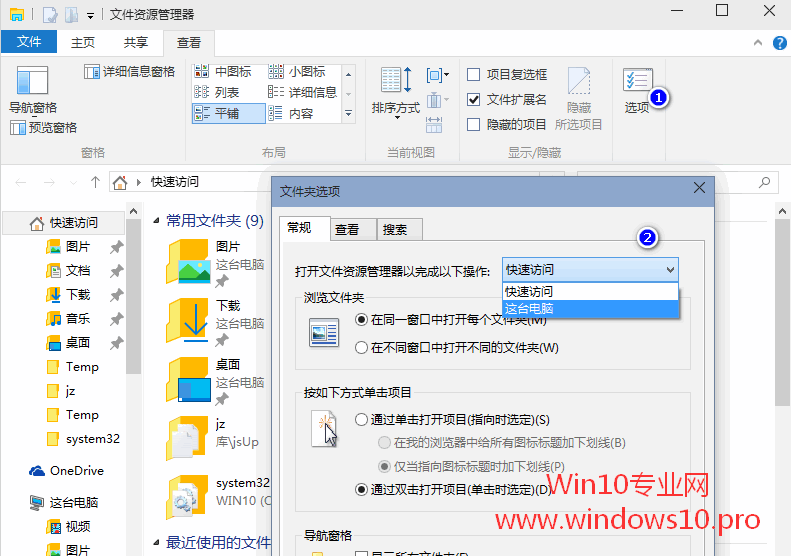
2、在“常规”选项卡找到下方的“隐私”设置区域,可看到“在“快速访问”显示最近使用的文件”和“在“快速访问”显示常用文件夹”两个选项。将这两个选项的勾选去掉即可。同时会清除文件资源管理器的“常用位置”项目。
另外,为了进一步保护隐私,你还可以点击“清除”按钮清除文件资源管理器历史记录。
相关文章
热门教程
热门系统下载
热门资讯





























